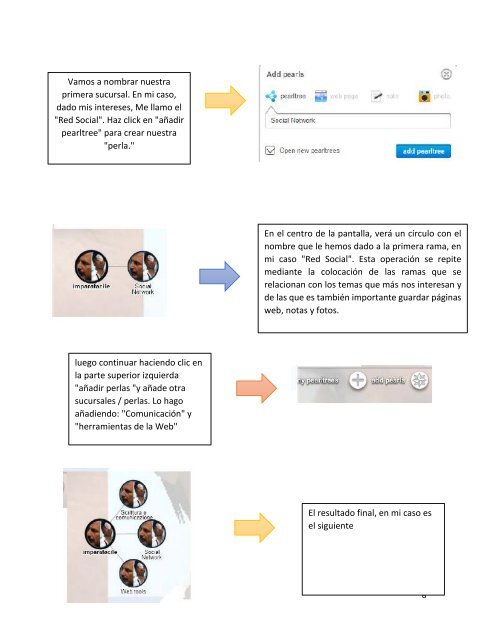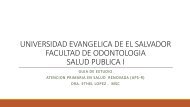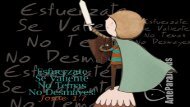You also want an ePaper? Increase the reach of your titles
YUMPU automatically turns print PDFs into web optimized ePapers that Google loves.
Vamos a nombrar nuestra<br />
primera sucursal. En mi caso,<br />
.<br />
dado mis intereses, Me llamo el<br />
"Red Social". Haz click en "añadir<br />
pearltree" para crear nuestra<br />
"perla."<br />
En el centro de la pantalla, verá un círculo con el<br />
nombre que le hemos dado a la primera rama, en<br />
mi caso "Red Social". Esta operación se repite<br />
mediante la colocación de las ramas que se<br />
relacionan con los temas que más nos interesan y<br />
de las que es también importante guardar páginas<br />
web, notas y fotos.<br />
luego continuar haciendo clic en<br />
la parte superior izquierda<br />
"añadir perlas "y añade otra<br />
sucursales / perlas. Lo hago<br />
añadiendo: "Comunicación" y<br />
"herramientas de la Web"<br />
El resultado final, en mi caso es<br />
el siguiente<br />
6